Outlook har sin version av post-it-anteckningar. De gör att du kan rensa ditt skrivbord, eftersom du kan se elektroniska anteckningar från en dator. I dag, användare vill komma åt sådan information när de är på språng, för. Du kan öppna dina virtuella klisterlappar från en iPhone, men det är inte alltid lätt.
Om ditt operativsystem är äldre än iOS 9, du har tur. Du kan använda iTunes, organisationsnavet, för att synkronisera dessa data och exportera Outlook-anteckningar från din e-postmiljö. Om du vill synkronisera Outlook-anteckningar med iPhone 6, till exempel, det finns inget krångel.
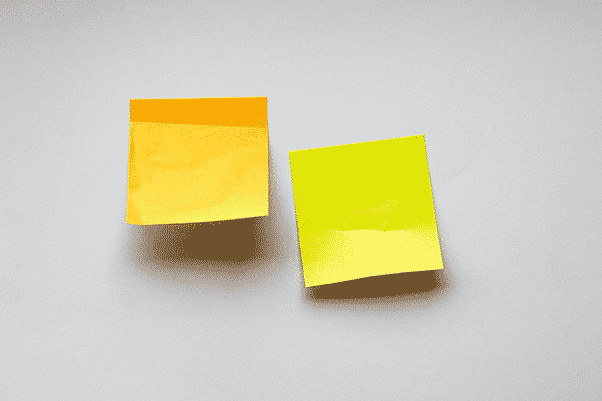
Synkronisera Outlook-anteckningar med iPhone via iTunes
Tack till iTunes, dina anteckningar är ett tryck bort. Få åtkomst till dem från en telefon lika enkelt som från en bärbar dator eller PC. Installationen innehåller några steg för att synkronisera Outlook-anteckningar med iPhone.
- Anslut din telefon till datorn med en USB-kabel.
- Starta skrivbordsversionen av iTunes-appen såvida den inte öppnas automatiskt.
- Vänta tills systemet upptäcker din enhet och klicka på information
- Du bör se en knapp för att synkronisera anteckningar och en ruta bredvid den. Kolla upp det.
- I rullgardinsmenyn, välj Outlook.
- Klicka på Synkronisera för att starta processen.
Efter iOS 9
Standard iOS-miljön tillåter inte längre en sådan sömlös överföring. Tyvärr, iTunes hjälper dig inte att överföra anteckningar längre. Emellertid, Det finns skrivbordsverktyg från tredje part som utvecklats speciellt för uppgiften. Användare kan öppna Outlook-anteckningar på sin iPhone i några steg.
Enligt det officiella Microsoft-forumet, det finns mycket intresse för ämnet. Så, företaget bör så småningom komma med en inbyggd lösning. Än så länge, det enklaste sättet är att använda OneNote-appen som fungerar med iPhone, framtidsutsikt 2016, och 2019.

Ett annat sätt att uppnå synkronisering är en viss inställning av din Outlook. Du måste använda Office 365 och Exchange ActiveSync. Den här vägen, om du använder standardappen för e-post på iPhone, anteckningarna kan vara länkade.
Observera att om postlådan i telefonen använder IMAP- eller POP-teknik, försöket misslyckas. Anteckningar kanske inte synkroniseras på detta sätt. Dessutom, användare som använder sitt Office 365 konton på iOS bör kontakta supporten, eftersom instruktionerna du kan hitta online inte är enkla.
De som startar sitt kontor 365 på sin smartphone med hjälp av outlook.com inställningen misslyckas också med att ansluta systemen. Bara Utbyta alternativet gör det möjligt, eftersom det gör att du kan aktivera synkronisering av anteckningar. Användare ser vanligtvis ett meddelande som informerar dem om att fjärrutbytesadministratören nu kan hantera sin iPhone. Emellertid, det finns ingen anledning att oroa sig, eftersom detta inte rör några personuppgifter.
Ord av försiktighet
Använd inte klisterlappar, antingen Outlook-anteckningar eller fysiska, för att spara dina lösenord. Datasäkerhet är avgörande. Om du behöver komma ihåg mycket känslig information, använd en lösenordshanterare istället.
Poängen
Som ni kan se, det enklaste sättet att få jobbet gjort är via iTunes. Du kan återställa Outlook-anteckningar och skicka anteckningar till iPhone ganska enkelt, men bara om din iOS är äldre än iOS 9. Förhoppningsvis, i framtiden, Microsoft och Apple presenterar en bekväm lösning som låter oss importera anteckningar direkt till Outlook från iPhone och vice versa.








